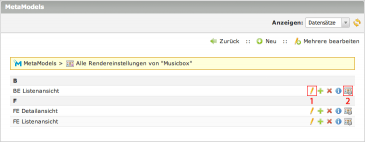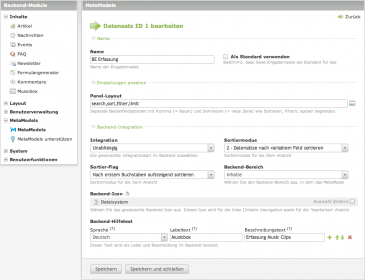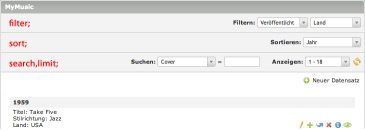MetaModels Backend: Ausgabevorgaben: Unterschied zwischen den Versionen
Aus Contao Community Documentation
Luis (Diskussion | Beiträge) (→Einstieg) |
Luis (Diskussion | Beiträge) (→BE Liste) |
||
| Zeile 20: | Zeile 20: | ||
<div style="clear: both"></div> | <div style="clear: both"></div> | ||
| − | = | + | =Ansicht= |
==Palette== | ==Palette== | ||
[[File:mm_backend_paletteneinstellungen_palette.png|thumb|365px]] | [[File:mm_backend_paletteneinstellungen_palette.png|thumb|365px]] | ||
Version vom 22. Februar 2013, 14:46 Uhr
| |
Unvollständiger Artikel: dieser Artikel ist noch nicht sauber bearbeitet.
Bitte erweitere ihn und entferne erst anschliessend diesen Hinweis. |
Inhaltsverzeichnis
Allgemeines zu den Ausgabevorgaben
- MetaModels Attribute
- MetaModels Ausgabevorgaben
- MetaModels Paletteneinstellungen
- MetaModels Filter
- MetaModels Ansichtseinstellungen
Was sind eigentlich Ausgabevorgaben?
Mit dem Ausgabevorgaben kann man bestimmen, welche Attribute (und in welcher Reihenfolge) in einer Ansicht gezeigt werden sollen. Z.B. möchte man in einer Liste nicht alle sondern nur die wichtigsten vier Attribute anzeigen. Im Backend sind die Ausgabevorgaben nur für die Liste relevant.
Einstieg
Nachdem du über Neu einen Eintrag generiert hast, stehen dir 2 Funktionen zur Verfügung:
- Ausgabe bearbeiten: Erstellen und organisieren von Ansichten
- Attributseinstellungen bearbeiten: Hinzufügen und organisieren von Attributen
Ansicht
Palette
Nachdem du über Neue Palette einen Eintrag generiert hast, stehen dir 2 Funktionen zur Verfügung:
- Name: Name der Palette
- Panel-Layout: Damit lässt sich die BE Liste organisieren. 4 Werte stehen dir zur Verfügung: filter, sort, search und limit. Mit Komma oder Semikolon steuerst du die Darstellung (siehe nächster Screen)
- Integration: Als Einzeltabelle, Als Kindtabelle
- Sortiermodus:
- 0 Datensätze unsortiert darstellen,
- 1 Datensätze nach bestimmtem Feld sortiert darstellen,
- 2 Datensätze nach wählbarem Feld sortiert darstellen,
- 5 Baumdarstellung (wie Seitenstruktur)
- Sortierung: Aufsteigend, Absteigend
- Backend-Bereich: Hier kannst du auswählen, wo in der Backend-Navigation (links) der Eintrag 'MyMusic' erscheinen soll
- Backend-Icon: Optional kann du ein eigenes Icon anzeigen lassen
- Backend-Beschreibung: Sprache, Menutext (Name deiner BE Liste), Beschreibung (Tooltip)
Panel-Layout
Die Einträge unter dem Panel-Laout bestimmen ob und wie die einzelnen Funktionen erscheinen.